Anteriormente hablamos sobre cómo aplicaciones de carga lateral en tu óculo ir. Resulta que hoy nos dieron una agradable sorpresa cuando el usuario de Reddit Coronel_Izzi descubrió que puede cargar aplicaciones estándar de Android en su dispositivo y ejecutarlas desde dentro Televisor Oculus.
La mayoría de las personas tenían un problema con la falta de compatibilidad con el controlador Oculus Go y las aplicaciones de Android, pero también hemos encontrado una solución para ti. Todo esto se ejecuta a través de adb y requerirá algunas descargas y una cantidad decente de paciencia. ¡Sigue leyendo para ver cómo!
Cómo obtener aplicaciones de Android en tu Oculus Go

Para obtener las aplicaciones que desea probar en Oculus Go, deberá descargarlas a través de una serie de pasos. Una vez instaladas las aplicaciones, no necesitará más pasos para que aparezcan en la aplicación Oculus Go TV real. Cuando se instala la aplicación, aparecerá una nueva sección en la aplicación de TV con la etiqueta "Fuentes desconocidas". Desde allí, puede hacer clic en la aplicación que desea cargar y comenzar la fiesta.
La mayoría de las aplicaciones que abra a través de Oculus TV no serán compatibles con su controlador Oculus Go. A veces no le permitirá desplazarse por los menús y otras veces no le permitirá usar ningún control. La respuesta a esto es usar Vysor, una aplicación que reflejará su Oculus Go en su computadora. ¡Vea cómo usar Vysor a continuación!
Haga clic aquí para obtener instrucciones sobre cómo descargar aplicaciones en su Oculus Go
Cómo preparar tu Oculus Go para las aplicaciones de Android

Vysor reflejará la pantalla de su Oculus Go en su computadora y le permitirá trabajar con los controles cuando su controlador Go no esté funcionando, por cualquier motivo. Alternativamente, puede permitir la opción de capturas de pantalla y más mediante controles en su computadora cuando está bloqueada en su dispositivo real.
Cómo habilitar el modo de desarrollador en su Oculus Go
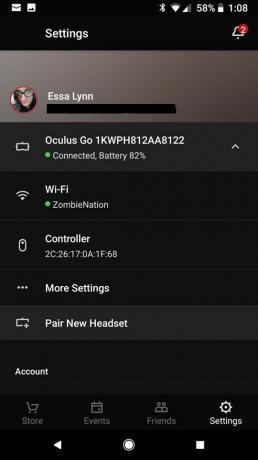


Para que su Oculus Go entre en modo desarrollador, primero deberá crear una cuenta de desarrollador en el sitio web de Oculus.
- Ir a este sitio web e inicie sesión en su cuenta de Oculus.
- Cree un nombre para su "Organización".
- Lea el "Acuerdo de confidencialidad del desarrollador".
- Si está de acuerdo con los términos, marque la casilla y presione "Acepto".
Esto permitirá la depuración en su Oculus Go después de activar las opciones del modo de desarrollador siguiendo las instrucciones a continuación.
- Abra la aplicación Oculus en su teléfono.
- Seleccione la configuración en la parte inferior derecha.
- Seleccione su visor Oculus Go.
- Seleccione "Más configuraciones".
- Activa el modo de desarrollador.
Cómo descargar tus archivos ADB de Oculus Go
- Descargue sus controladores ADB Oculus Go aquí.
- Ingresa al administrador de dispositivos en tu computadora.
- Cuando conecte su Oculus Go, aparecerá en la lista.
- Haga clic derecho en su Oculus Go, haga clic en la opción que dice "Actualizar controlador".
- Haga clic en "Buscar software de controlador en mi computadora".
- Haga clic en la opción para enviarlo a una carpeta usted mismo y seleccione la carpeta donde se encuentra el controlador ADB descargado.
- Seleccione el archivo descargado y automáticamente actualizará el controlador.
- Asegúrese de tener su ADB conectado escribiendo este símbolo del sistema en su computadora, "dispositivos adb".
- Si el código del dispositivo aparece en su símbolo del sistema, esto muestra que el adb puede ver el dispositivo y puede pasar a usar Vysor.
Cómo usar Vysor con Oculus Go


Querrás descargar los siguientes archivos a tu computadora. Una vez completadas las descargas, la siguiente sección explicará cómo usarlas con su dispositivo.
- Descarga la aplicación Vysor aquí.
- Asegúrese de que su Oculus Go esté conectado a su computadora a través del puerto USB y que su opción de depuración aún esté habilitada.
- Presiona el ícono de engranajes arriba de la configuración.
- Verifica que muestre los detalles de tu Oculus Go y presiona "Conectar".
Ahora aparecerá una segunda pantalla en su computadora, que le mostrará lo que su Oculus Go está viendo actualmente. Desde aquí, puede usar el mouse de su computadora para controlar todo en Oculus Go. Esto ayudará con los problemas de compatibilidad en sus aplicaciones estándar de Android que desea usar dentro de Oculus TV.
Ahora ve a divertirte

Ahora debería estar todo listo para ponerse en marcha. Puede usar su controlador Oculus Go normal para iniciar nuestra aplicación Oculus TV y seleccionar qué aplicación de la sección "Fuentes desconocidas" desea usar. A partir de ahí, si experimenta algún problema con el controlador, puede pasar a usar el mouse en la computadora para controlar lo que sucede en su Oculus Go.
Si tiene alguna pregunta, háganoslo saber en la sección de comentarios a continuación. Aparte de eso, cuéntanos qué aplicaciones estás usando y por qué son o no tus favoritas.
